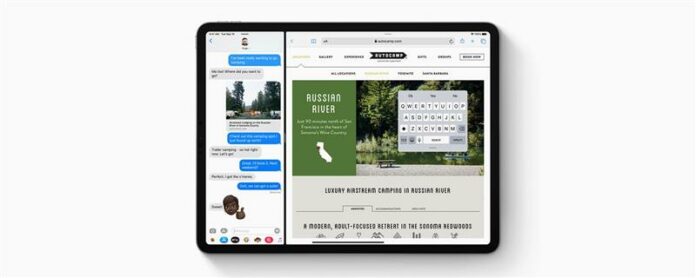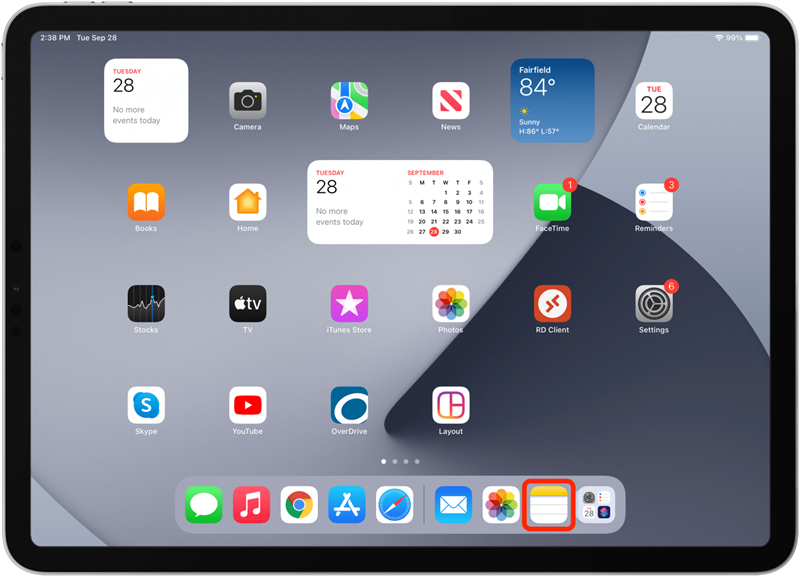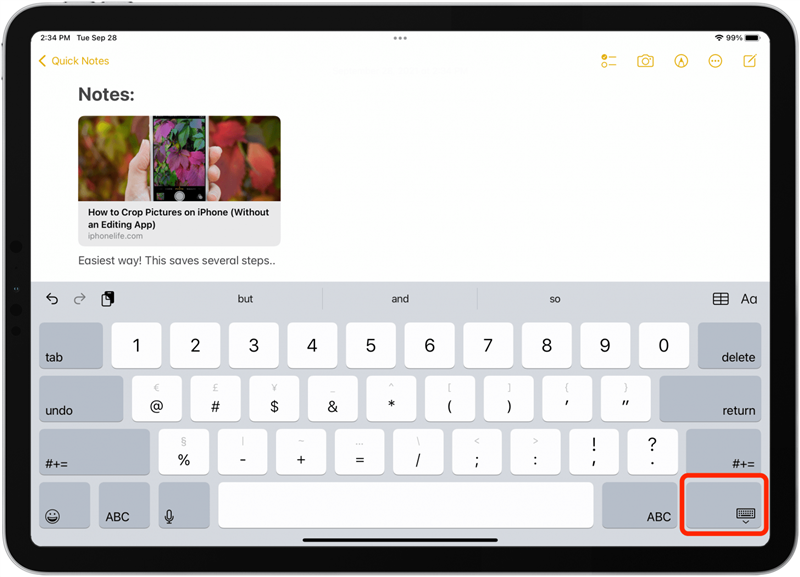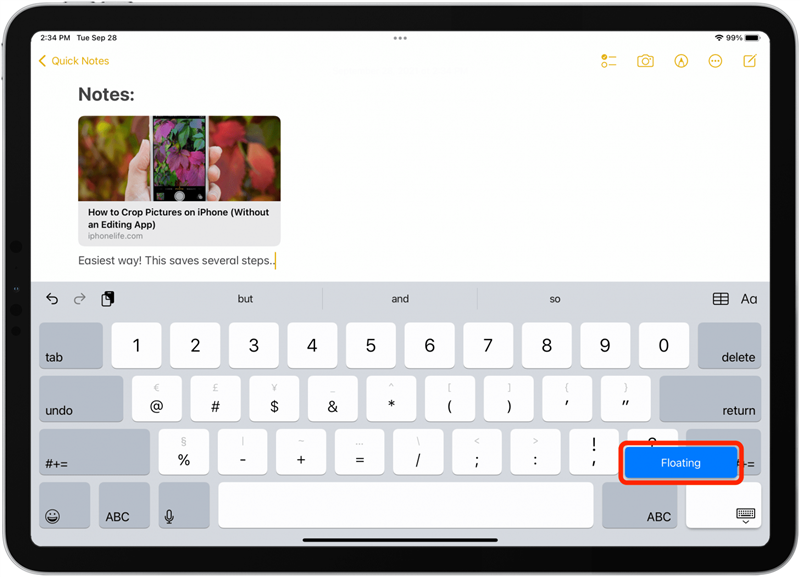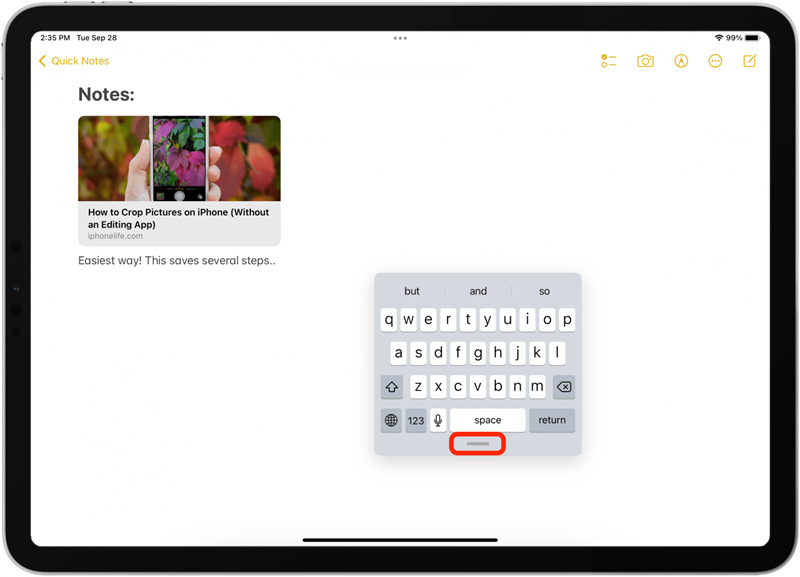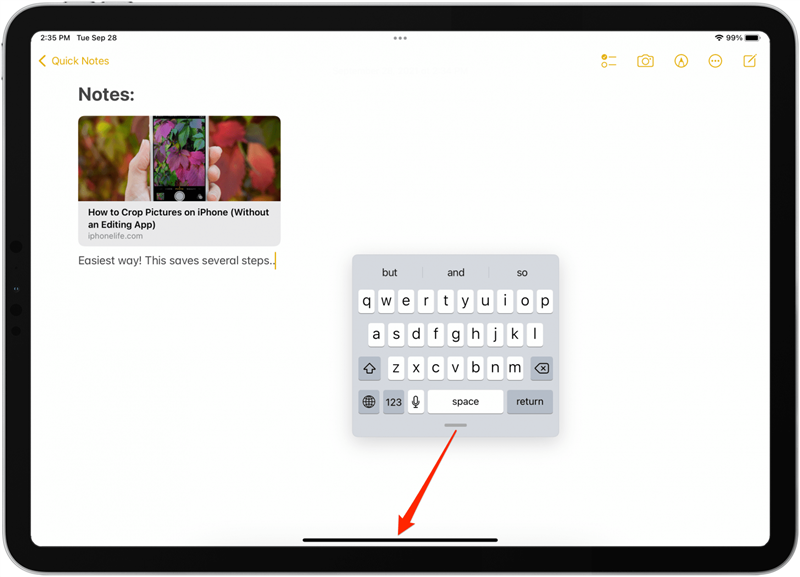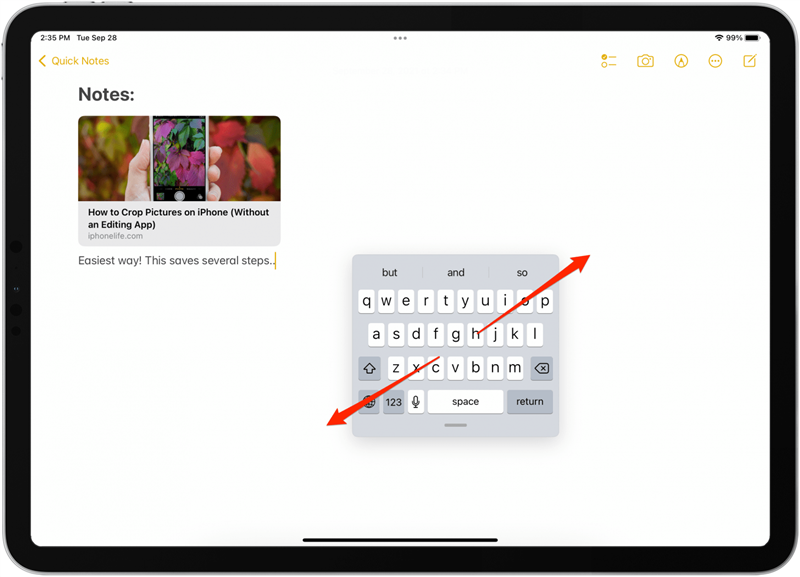Het zwevende toetsenbord van de iPad kan handig zijn als je meer van het scherm wilt zien of slide-to-type wilt gebruiken. Het kan echter vervelend zijn wanneer het zwevende toetsenbord per ongeluk naar buiten springt, vooral als u niet weet hoe u het terug moet zetten naar de onderkant van het scherm. Laten we bespreken hoe u het zwevende toetsenbord op uw iPad kunt in- en uitschakelen.
Gerelateerd: Hoe kom je er vanaf van gesplitst scherm op iPad (iOS 15-update)
Hoe het zwevende toetsenbord van de iPad aan te zetten
Het kleine zwevende Apple-toetsenbord kan handig zijn om snel te typen en beter te kijken op je scherm, dus het is fijn om te weten hoe je het kunt inschakelen wanneer je maar wilt. Als je dat nog niet hebt gedaan, update uw iPad-software naar het nieuwste iPad-besturingssysteem en volg de onderstaande stappen.
- Open een app die het toetsenbord gebruikt, zoals de Notes-app.

- Tik op het toetsenbordpictogram in de rechterbenedenhoek van het toetsenbord en houd dit vast.

- Er verschijnt een menu. Blijf uw vinger op het scherm houden en sleep uw vinger om de Zwevende toetsenbordoptie te selecteren.

- U kunt het zwevende toetsenbord over het scherm verplaatsen door de grijper onderaan aan te raken en te slepen.

Hoe zich te ontdoen van zwevend toetsenbord op iPad
Je bent niet de enige als je je afvraagt: hoe krijg ik mijn toetsenbord weer normaal? Zelfs als je per ongeluk het zwevende toetsenbord hebt ingeschakeld, zal deze snelle truc het kleine toetsenbord van je iPad terugzetten naar de volledige versie! Ga als volgt te werk om het zwevende toetsenbord uit te schakelen:
- Om terug te schakelen naar het gewone toetsenbord, pakt u de balk onder aan het zwevende toetsenbord en sleept u deze naar het midden onderaan uw scherm.

- Een andere methode is om een omgekeerd knijpgebaar uit te voeren vanuit het midden van het zwevende iPad-toetsenbord. Je vingers moeten dicht bij elkaar beginnen en dan verder uit elkaar spreiden, waarbij je de hele tijd contact houdt met het iPad-scherm.

Voila! Je toetsenbord is weer normaal. Nu kunt u het zwevende toetsenbord van de iPad in- of uitschakelen wanneer u maar wilt. Veel plezier met typen!